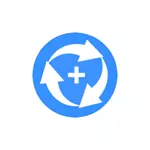
האם בכבוד שחזור נתונים הוא זמין בשתי הגרסה החינמית פרו והחופשי שלמה. כפי שזה קורה בדרך כלל, את הגרסה החינמית מוגבלת, אך ההגבלות מקובלות למדי (בהשוואה לכמה תוכניות דומות אחרות) - אתה יכול לשחזר לא יותר מ 1 GB של נתונים (למרות, בתנאים מסוימים, כפי שהתברר, הוא אפשרי ועוד, כאמור).
בסקירה זו - פרטים על התהליך של שחזור נתונים חופשיים לעשות שחזור הנתונים שלך ואת התוצאות שהושגו. זה גם יכול להיות שימושי: התוכניות לשחזור נתונים חינם הטובות ביותר.
תהליך שחזור נתונים
עבור הבדיקה, השתמשתי כונן הבזק שלי, ריק (הכל הוסר) בזמן של המחאה, אשר בחודשים האחרונים משמשת להעברת מאמרים באתר זה בין מחשבים.
בנוסף, כונן פלאש USB היה מעוצב ממערכת הקבצים FAT32 ב- NTFS לפני תחילת התאוששות נתונים לעשות שחזור הנתונים שלך.
- הצעד הראשון לאחר תחילת התוכנית - הבחירה של דיסק או מחיצה כדי לחפש קבצים אבודים. בחלק העליון, כוננים מחוברים מוצגים (מחיצות עליהם). בחלק התחתון - אולי איבדו חלקים (אבל גם פשוט מוסתרים סעיפים בלי מכתב, כמו במקרה שלי). בחר כונן פלאש USB ולחץ על "הבא".
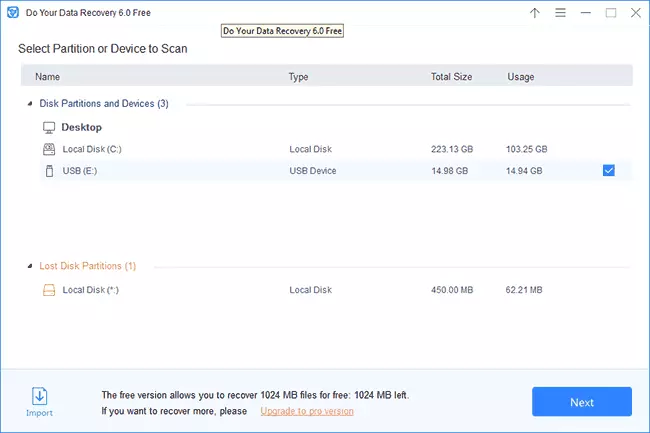
- השלב השני הוא הבחירה של סוגי קבצים שאתה צריך לחפש, כמו גם שתי אפשרויות: החלמה מהירה ושחזור מתקדם (Extended Recovery). השתמשתי באפשרות השנייה, כי על ידי ניסיון, החלמה מהירה בתכניות דומות, ככלל, עובד רק עבור מרחוק "העבר" סל קבצים. לאחר התקנת אפשרויות, לחץ על "סרוק" ולחכות. התהליך עבור כונן USB0 16 GB לקח 20-30 דקות. קבצים ותיקיות נמצאו מופיעים ברשימה בתהליך החיפוש, אבל התצוגה המקדימה איננו אפשרית עד הסריקה הושלמה.

- לאחר הסריקה הושלמה, תוכל לראות רשימה של קבצים שנמצאו ממוינות לפי תיקיות (עבור תיקיות אלה ששמותיהם לא הצליחו לשחזר את שם ייראה dir1, dir2, וכו ').
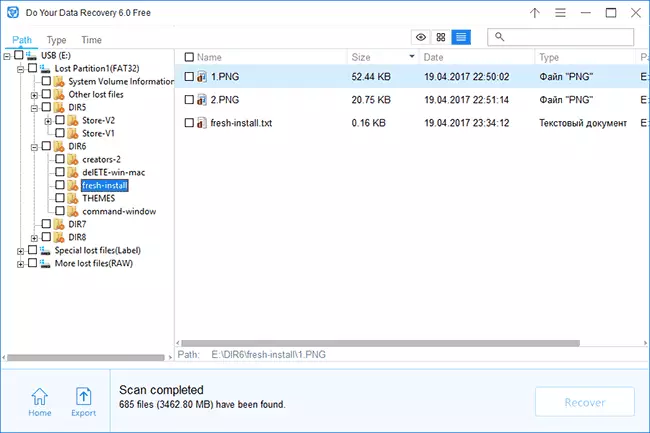
- אתה גם יכול להציג תמונות, ממוינות לפי זמן סוג או יצירה (שינוי) באמצעות המתג בראש הרשימה.
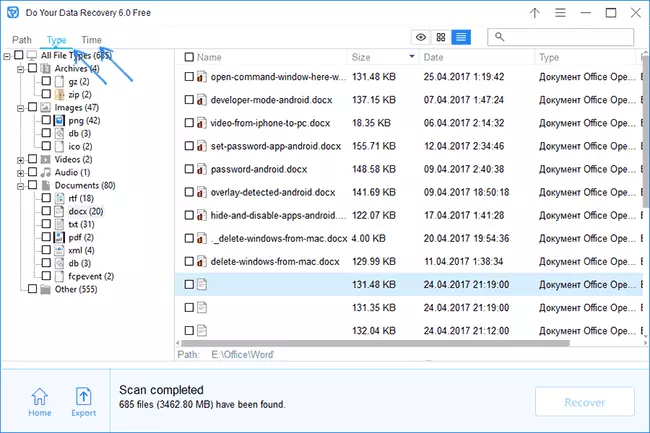
- עם לחיצה כפולה על כל אחד מהקבצים, חלון תצוגה מקדימה פותח שבה אתה יכול לראות את תוכן הקובץ כפי שהוא ישוחזר.

- הערת הקבצים או התיקיות להיות משוחזרות, לחץ על כפתור שחזור, ולאחר מכן ציין את התיקייה שאליה אתה רוצה לשחזר. חשוב: אין לשחזר את הנתונים בכונן אותו שממנו התאוששות נעשה.

- עם השלמת תהליך ההחלמה, תקבל דו"ח על הצלחה עם מידע על כמה נתונים עדיין ניתן לשחזר ללא תשלום של הסכום הכולל של מגה 1024.
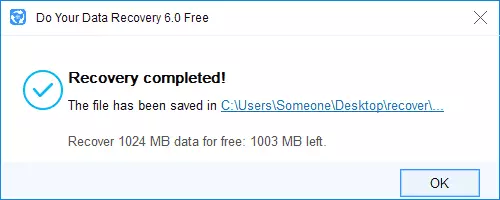
על פי התוצאות במקרה שלי: התכנית עבדה לא יותר גרועה תוכניות לשחזור נתונים מצוינות אחרות, התאוששי תמונות ומסמכים הם קריאות ולא ניזוק, ואת הכונן נעשה שימוש מספיק פעיל.
כאשר בודקים את התכנית, מצאתי פרט מעניין: כאשר תצוגה מקדימה קבצים, אם חינם שחזור הנתונים שלך איננו תומך בקבצים מסוג זה ב המבט שלך, תכנית במחשב נגישה לצפייה (למשל, Word עבור קבצי DOCX) . מתוכנית זו, ניתן לשמור את הקובץ במיקום הרצוי במחשב, ועל הדלפק "מגה חינם" אינו מביא בחשבון את נפחו של הקובץ מאוחסן בדרך זו.
כתוצאה מכך: לדעתי, התוכנית ניתן להמליץ, זה עובד כמו שצריך, ואת המגבלות של גרסת החינם של 1 GB, לוקח בחשבון את האפשרות של בחירת קבצים ספציפיים עבור התאוששות, עשוי בהחלט להיות מספיק במקרים רבים.
ניתן להוריד אלי חינם שחזור הנתונים שלך מהאתר הרשמי http://www.doyourdata.com/data-recovery-software/free-data-recovery-software.html
